Android 通過cmake的方式接入opencv的方法步驟
簡述
上篇 我們通過Java sdk的方式已經(jīng)將opencv接入到項目中了,如果想使用opencv sdk 提供的 C++ 頭文件與 .so動態(tài)庫,自己封裝jni這樣使用上篇的方式顯然是不能實現(xiàn)的。所以本篇我們介紹通過cmake的方式接入opencv。
接入步驟
1、新建jni項目
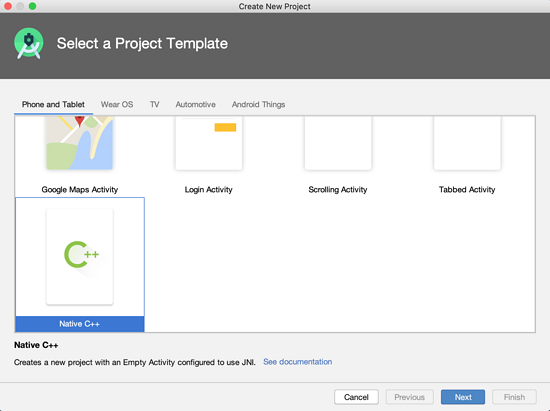
具體創(chuàng)建過程參考上篇:通過Java sdk方式接入opencv 。
2、導(dǎo)入so庫
在項目app/src/main目錄下新建jniLibs,并將解壓后的opencv sdk 目錄下對應(yīng)的路徑 sdk/native/libs 中的文件復(fù)制到j(luò)niLibs中。

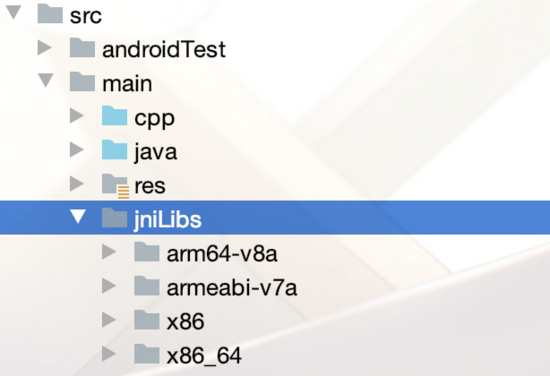
2、導(dǎo)入cpp文件
將opencv sdk 目錄下對應(yīng)的路徑 sdk/native/jni/include 中的文件復(fù)制到cpp目錄中。
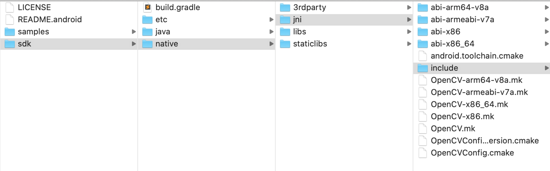
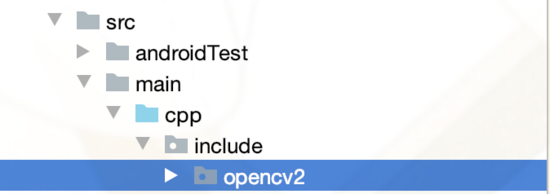
3、修改CMakeLists
將src/main/cpp 中的CMakeLists移動到app目錄下。
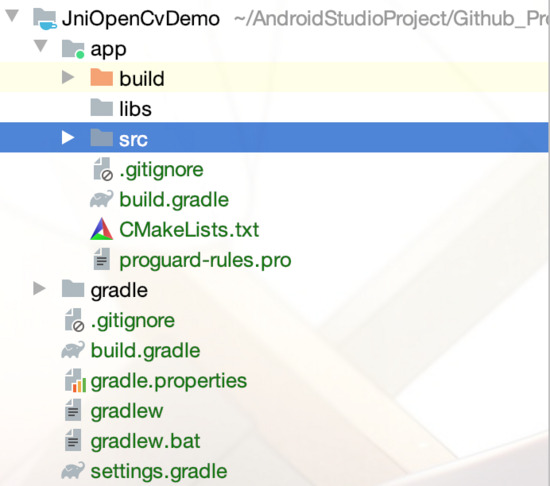
2.修改CMakeLists中的內(nèi)容
# For more information about using CMake with Android Studio, read the# documentation: https://d.android.com/studio/projects/add-native-code.html# 設(shè)置CMAKE的版本號cmake_minimum_required(VERSION 3.4.1)# 設(shè)置include文件夾的地址include_directories(${CMAKE_SOURCE_DIR}/src/main/cpp/include)# 設(shè)置opencv的動態(tài)庫add_library(libopencv_java4 SHARED IMPORTED)set_target_properties(libopencv_java4 PROPERTIES IMPORTED_LOCATION ${CMAKE_SOURCE_DIR}/src/main/jniLibs/${ANDROID_ABI}/libopencv_java4.so)add_library( # Sets the name of the library. native-lib #.so庫名 可自定義 # Sets the library as a shared library. SHARED # Provides a relative path to your source file(s). src/main/cpp/native-lib.cpp)find_library( # Sets the name of the path variable. log-lib # Specifies the name of the NDK library that # you want CMake to locate. log)target_link_libraries( # Specifies the target library. native-lib libopencv_java4 # Links the target library to the log library # included in the NDK. ${log-lib})
修改app 中的build.gradle文件 defaultConfig 中配置cmake和ndk
externalNativeBuild { cmake { cppFlags '-std=c++11' arguments '-DANDROID_STL=c++_shared' }}ndk{ abiFilters 'armeabi-v7a','arm64-v8a'}
android 中配置jniLibs
sourceSets{ main{ jniLibs.srcDirs = [’src/main/jniLibs’] }}
android 中配置cmake和ndk相關(guān)
externalNativeBuild { cmake { path file(’CMakeLists.txt’) version '3.10.2' } }splits { abi { enable true reset() include ’x86’, ’x86_64’, ’armeabi-v7a’, ’arm64-v8a’ //select ABIs to build APKs for universalApk true //generate an additional APK that contains all the ABIs }}
如果是老項目則不必配置splits否則會報錯,只需要干掉下面的代碼
splits { abi { enable true reset() include ’x86’, ’x86_64’, ’armeabi-v7a’, ’arm64-v8a’ //select ABIs to build APKs for universalApk true //generate an additional APK that contains all the ABIs }}
最終配置完的代碼為:
apply plugin: ’com.android.application’apply plugin: ’kotlin-android’apply plugin: ’kotlin-android-extensions’android { compileSdkVersion 29 defaultConfig { applicationId 'com.jd.opencv' minSdkVersion 23 targetSdkVersion 29 versionCode 1 versionName '1.0' testInstrumentationRunner 'androidx.test.runner.AndroidJUnitRunner' externalNativeBuild { cmake {cppFlags '-std=c++11'arguments '-DANDROID_STL=c++_shared' } } ndk{ abiFilters 'armeabi-v7a','arm64-v8a' } } sourceSets{ main{ jniLibs.srcDirs = [’src/main/jniLibs’] } } buildTypes { release { minifyEnabled false proguardFiles getDefaultProguardFile(’proguard-android-optimize.txt’), ’proguard-rules.pro’ } } externalNativeBuild { cmake { path file(’CMakeLists.txt’) version '3.10.2' } } splits { abi { enable true reset() include ’x86’, ’x86_64’, ’armeabi-v7a’, ’arm64-v8a’ //select ABIs to build APKs for universalApk true //generate an additional APK that contains all the ABIs } } project.ext.versionCodes = [’armeabi’: 1, ’armeabi-v7a’: 2, ’arm64-v8a’: 3, ’mips’: 5, ’mips64’: 6, ’x86’: 8, ’x86_64’: 9] android.applicationVariants.all { variant -> variant.outputs.each { output -> output.versionCodeOverride = project.ext.versionCodes.get(output.getFilter(com.android.build.OutputFile.ABI), 0) * 1000000 + android.defaultConfig.versionCode } }}dependencies { implementation fileTree(dir: ’libs’, include: [’*.jar’]) implementation 'org.jetbrains.kotlin:kotlin-stdlib-jdk7:$kotlin_version' implementation ’androidx.appcompat:appcompat:1.1.0’ implementation ’androidx.core:core-ktx:1.2.0’ implementation ’androidx.constraintlayout:constraintlayout:1.1.3’ testImplementation ’junit:junit:4.12’ androidTestImplementation ’androidx.test.ext:junit:1.1.1’ androidTestImplementation ’androidx.test.espresso:espresso-core:3.2.0’}
使用
我們將一張彩色圖片通過 opencv 處理成一張灰色的照片。
1、編寫處理照片的代碼。
創(chuàng)建native代碼
object NativeLibUtils{ init { System.loadLibrary('native-lib') } external fun bitmap2Grey(pixels: IntArray, w: Int, h: Int): IntArray}
創(chuàng)建 jni 代碼
#include <jni.h>#include <jni.h>#include <string>#include<opencv2/opencv.hpp>#include<iostream>#include <opencv2/imgproc/types_c.h>#include <unistd.h>using namespace cv;using namespace std;extern 'C'JNIEXPORT jintArray JNICALLJava_com_mp5a5_opencv_NativeLibUtils_bitmap2Gray(JNIEnv *env, jobject instance, jintArray pixels, jint w, jint h) { jint *cur_array; jboolean isCopy = static_cast<jboolean>(false); cur_array = env->GetIntArrayElements(pixels, &isCopy); if (cur_array == NULL) { return 0; } Mat img(h, w, CV_8UC4, (unsigned char *) cur_array); cvtColor(img, img, CV_BGRA2GRAY); cvtColor(img, img, CV_GRAY2BGRA); int size = w * h; jintArray result = env->NewIntArray(size); env->SetIntArrayRegion(result, 0, size, (jint *) img.data); env->ReleaseIntArrayElements(pixels, cur_array, 0); return result;}
調(diào)用 native 代碼來實現(xiàn)彩色圖片轉(zhuǎn)換成灰色圖片
private fun showGrayImg() { val w = bitmap.width val h = bitmap.height val pixels = IntArray(w * h) bitmap.getPixels(pixels, 0, w, 0, 0, w, h) val resultData: IntArray = NativeLibUtils.bitmap2Gray(pixels, w, h) val resultImage = Bitmap.createBitmap(w, h, Bitmap.Config.ARGB_8888) resultImage.setPixels(resultData, 0, w, 0, 0, w, h) iv_image.setImageBitmap(resultImage)}
完整轉(zhuǎn)換的代碼
class OpenCvActivity : AppCompatActivity(), View.OnClickListener { private lateinit var bitmap: Bitmap override fun onCreate(savedInstanceState: Bundle?) { super.onCreate(savedInstanceState) setContentView(R.layout.activity_opencv) bitmap = BitmapFactory.decodeResource(resources, R.mipmap.person) iv_image.setImageBitmap(bitmap) btn_btn1.setOnClickListener(this) btn_btn2.setOnClickListener(this) } override fun onClick(v: View?) { v?.id?.let { when (it) {R.id.btn_btn1 -> { showGrayImg()}R.id.btn_btn2 -> { showRgbImg()} } } } private fun showRgbImg() { bitmap = BitmapFactory.decodeResource(resources, R.mipmap.person) iv_image.setImageBitmap(bitmap) } private fun showGrayImg() { val w = bitmap.width val h = bitmap.height val pixels = IntArray(w * h) bitmap.getPixels(pixels, 0, w, 0, 0, w, h) val resultData: IntArray = NativeLibUtils.bitmap2Gray(pixels, w, h) val resultImage = Bitmap.createBitmap(w, h, Bitmap.Config.ARGB_8888) resultImage.setPixels(resultData, 0, w, 0, 0, w, h) iv_image.setImageBitmap(resultImage) }}
<?xml version='1.0' encoding='utf-8'?><RelativeLayout xmlns:android='http://schemas.android.com/apk/res/android' xmlns:app='http://schemas.android.com/apk/res-auto' xmlns:tools='http://schemas.android.com/tools' android:layout_width='match_parent' android:layout_height='match_parent' android:orientation='vertical' tools:context='.MainActivity'> <ImageView android: android:layout_width='match_parent' android:layout_height='match_parent' android:layout_above='@id/ll_location' app:srcCompat='@mipmap/person' /> <LinearLayout android: android:layout_width='match_parent' android:layout_height='wrap_content' android:layout_alignParentBottom='true' android:orientation='horizontal'> <Button android: android:layout_width='match_parent' android:layout_height='wrap_content' android:layout_weight='1' android:text='灰度圖' /> <Button android: android:layout_width='match_parent' android:layout_height='wrap_content' android:layout_weight='1' android:text='色圖' /> </LinearLayout></RelativeLayout>
顯示效果:

效果圖
Demo 的 Github 地址 https://github.com/Mp5A5/AndroidOpenCv
到此這篇關(guān)于Android 通過cmake的方式接入opencv的方法步驟的文章就介紹到這了,更多相關(guān)Android cmake接入opencv內(nèi)容請搜索好吧啦網(wǎng)以前的文章或繼續(xù)瀏覽下面的相關(guān)文章希望大家以后多多支持好吧啦網(wǎng)!
相關(guān)文章:
1. Java使用Tesseract-Ocr識別數(shù)字2. Python使用urlretrieve實現(xiàn)直接遠(yuǎn)程下載圖片的示例代碼3. vue實現(xiàn)web在線聊天功能4. 基于vue 動態(tài)菜單 刷新空白問題的解決5. 解決Android Studio 格式化 Format代碼快捷鍵問題6. python如何換行輸出7. Android打包篇:Android Studio將代碼打包成jar包教程8. SpringBoot+TestNG單元測試的實現(xiàn)9. python如何計算圓的面積10. 完美解決vue 中多個echarts圖表自適應(yīng)的問題
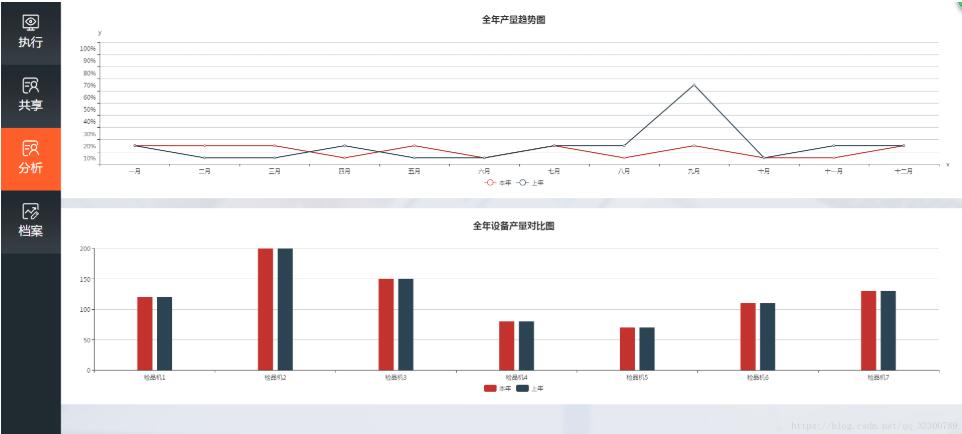
 網(wǎng)公網(wǎng)安備
網(wǎng)公網(wǎng)安備